Mailen onder een alias in Outlook.com
Artikel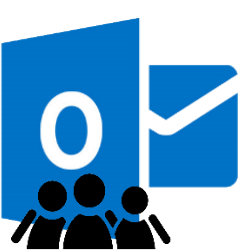
Wilt u graag een tweede e-mailadres zonder een nieuw account te maken? Gebruik dan een e-mailalias.
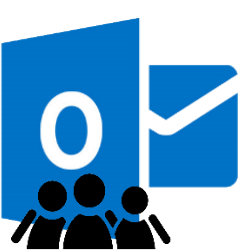
Wat is een e-mailalias?
Voor uw e-mailadres hebt u ooit een e-mailaccount aangemaakt of u heeft een e-mailadres gekregen van uw provider. Vaak is dit een e-mailadres met daarin uw achternaam, zoals H.Helmond@outlook.com. Het kan dat u dit adres liever niet aan vreemden geeft, omdat zij dan meteen uw achternaam weten. Door gebruik te maken van een alias in Outlook.com, verbergt u uw echte naam. Een alias is een extra bezorgadres voor een bestaand e-mailadres. Mails naar deze alias komen alsnog in uw inbox terecht, maar uw persoonlijke e-mailadres blijft privé.
Voordelen van een alias
Met een e-mailalias kunt u een extra e-mailadres toevoegen zonder hiervoor een nieuw account aan te maken. Contactpersonen en accountinstellingen blijven hetzelfde. U ontvangt berichten via het alias en via uw oorspronkelijk e-mailadres in hetzelfde postvak. Bij het versturen van een mailtje kunt u kiezen of u de ingestelde alias gebruikt of uw echte mailadres.
Een e-mailalias kan handig zijn als u bijvoorbeeld een e-mailadres hebt dat moeilijk te onthouden blijkt. Of als u een website hebt waarop u liever niet uw privé mailadres vermeldt. Wellicht wilt u zich ergens voor aanmelden, maar geeft u liever niet uw persoonlijke e-mailadres.
Nieuw e-mailadres als alias
Maak zo in Outlook.com een e-mailalias:
- Ga naar deze website voor het maken van een alias.
- Log in met het e-mailadres van uw Microsoft-account. Het kan zijn dat Microsoft om identificatie vraagt door middel van een sms-code.
- Klik op Een nieuw e-mailadres maken en toevoegen als een alias.
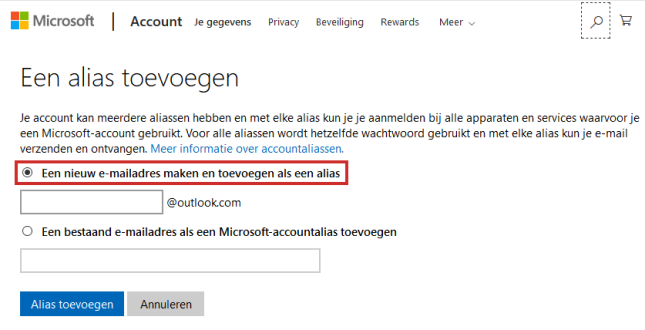
- Klik in de balk eronder en typ het gewenste mailadres. Het laatste deel van het e-mailadres '@outlook.com' staat al ingevuld.
- Klik op Alias toevoegen.
De alias is aangemaakt. Hiermee kunt u ook inloggen bij andere diensten van Microsoft zoals Skype, OneDrive en Office. Het wachtwoord voor alle aliassen is hetzelfde als het wachtwoord voor uw oorspronkelijke e-mailadres in Outlook.com. U kunt meerdere aliassen aanmaken als u dat wilt. U kunt er maximaal tien aan uw oorspronkelijke e-mailadres koppelen. Doorloop dan de stappen opnieuw.
Tip: U kunt instellen dat berichten gericht aan het e-mailalias automatisch in een aparte map binnenkomen. Lees hier hoe dat werkt.
Bestaand e-mailadres als alias
Een bestaand e-mailadres als alias invullen is ook mogelijk. Het voordeel hiervan is dat u vanuit Outlook.com ook met bijvoorbeeld uw Gmail-adres kunt mailen. Het nadeel is dat berichten gericht aan zo'n alias niet bij Outlook binnenkomen, maar alleen bij – in dit geval – Gmail.
- Ga naar deze website voor het maken van een alias.
- Log in met het e-mailadres van uw Microsoft-account.
- Als deze nog niet automatisch geselecteerd staat, klik dan op Een bestaand e-mailadres als een Microsoft-accountalias toevoegen.
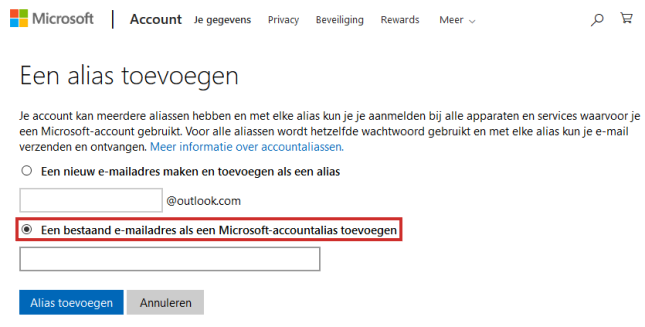
- Klik in de balk eronder en typ het e-mailadres dat u als alias wilt toevoegen.
- Klik op Alias toevoegen.
- Voor dit alias is eventueel een bevestiging nodig. Hiervoor krijgt u op het betreffende bestaande e-mailadres een bericht van Microsoft. Open het bericht en volg de stappen.
- Niet ontvangen? Na de klik op 'Alias toevoegen' komt u automatisch in een venster met een overzicht van alle e-mailadressen die gekoppeld zijn aan uw account.
- Klik achter het bestaande mailadres dat u hebt toegevoegd op Bevestigen.
- Klik op E-mail verzenden. Het bericht van Microsoft wordt opnieuw verstuurd.
E-mail sturen met alias
E-mailen met gebruik van een alias in Outlook.com gaat als volgt:
- Ga naar outlook.com. Log eventueel in.
- Klik op Nieuw bericht om een nieuwe e-mail te maken of open een mail die u wilt beantwoorden.
- Klik op Van. In het uitklapvenster staan uw e-mailadressen, waaronder ook het alias. Klik op het adres dat u als afzender wilt gebruiken.
- Stuur de mail zoals u gewend bent.
E-mailalias verwijderen
Loopt een van uw e-mailaliassen vol met spam of is het niet wat u ervan verwachtte? Verwijder dan een alias uit uw Microsoft-account:
- Ga naar outlook.com en log eventueel in.
- Klik rechtsboven op het rondje met uw profielfoto.
- Klik op Mijn profiel.
- Klik in het vak 'Rekeninggegevens' rechts op Accountgegevens bewerken.
- Klik achter het alias dat u wilt verwijderen op Verwijderen.
- Klik nogmaals op Verwijderen. Voer eventueel uw wachtwoord in.
Bent u geholpen met dit artikel?
Laat weten wat u van dit artikel vond, daarmee helpt u de redactie van SeniorWeb én andere gebruikers van de website.
Meer over dit onderwerp
Outlook.com: beginnen met e-mail
Outlook.com is de webmaildienst van Microsoft en werkt net wat anders dan het programma Outlook.
E-mail overzichtelijk en opgeruimd
Als uw Postvak IN behoorlijk vol raakt, is een mailtje terugvinden als zoeken naar de spreekwoordelijke naald in een hooiberg. Lees in dit artikel hoe u uw postvak overzichtelijk houdt.
Bekijk meer artikelen met de categorie:
Meld u aan voor de nieuwsbrief van SeniorWeb
Elke week duidelijke uitleg en leuke tips over de digitale wereld. Gratis en zomaar in uw mailbox.